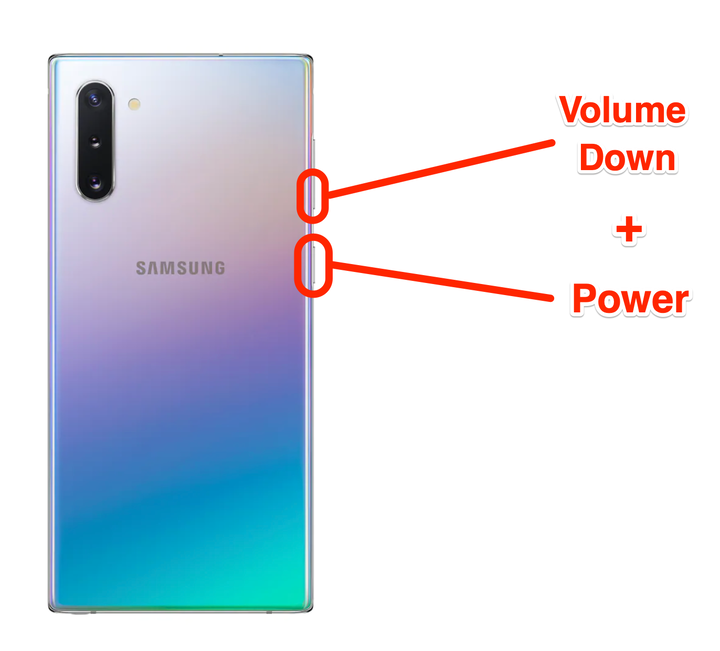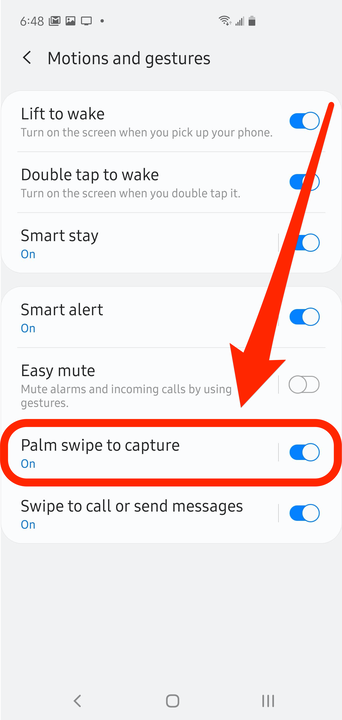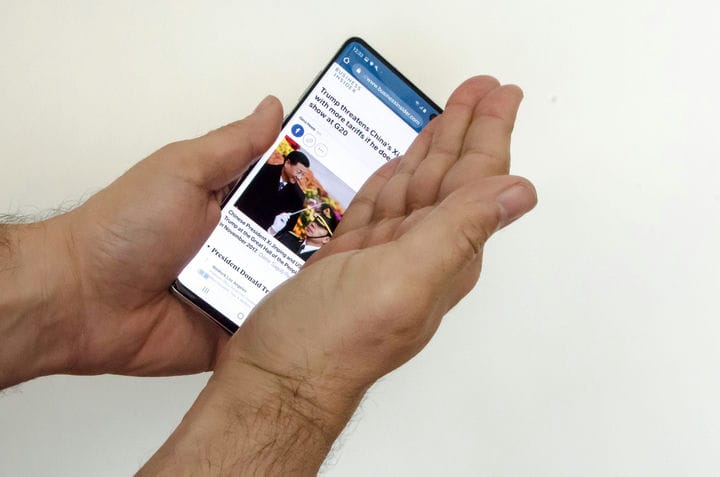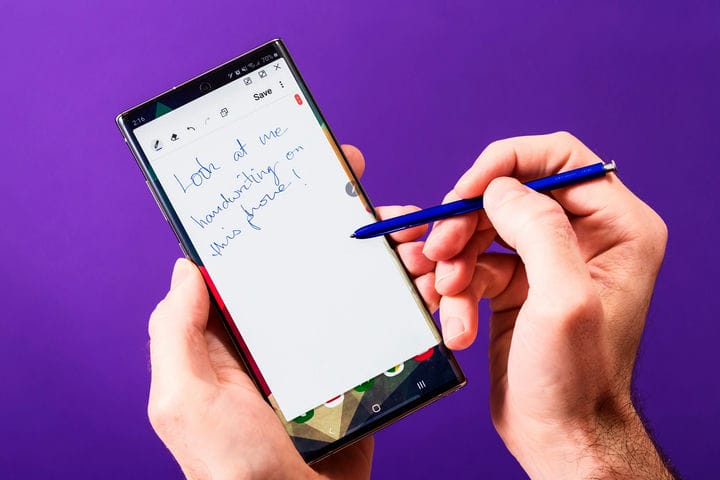Comment faire une capture d’écran sur un Galaxy Note 10 de 4 façons
- Vous pouvez prendre une capture d'écran sur le Galaxy Note 10 de quatre manières principales.
- Le moyen le plus simple de prendre une capture d'écran sur un Note 10 est d'appuyer rapidement sur les boutons de réduction du volume et d'alimentation en même temps.
- Vous pouvez également prendre une capture d'écran sur le Note 10 en faisant glisser votre paume sur l'écran, en utilisant le S Pen ou en utilisant une commande vocale Bixby.
Samsung vous propose pas moins de quatre façons de faire une capture d'écran sur un Galaxy Note 10. Vous pouvez tous les apprendre et les utiliser de manière interchangeable, ou simplement vous en tenir à une seule méthode – c'est à vous de décider.
Vous pouvez prendre des captures d'écran en utilisant les boutons sur le côté du téléphone, avec un geste de la main, en utilisant Bixby ou en utilisant le S Pen du Note 10 . Voici comment faire chacun d'eux.
Comment faire une capture d'écran sur le Note 10 à l'aide des boutons latéraux
La plupart du temps, le moyen le plus simple de prendre une capture d'écran consiste à utiliser les boutons d'alimentation et de volume.
1 Accédez à l'écran que vous souhaitez capturer.
2 Appuyez brièvement simultanément sur les boutons de réduction du volume et d'alimentation. Relâchez les boutons rapidement – si vous les maintenez trop longtemps, le Note 10 affichera des options pour s'éteindre.
Appuyez sur ces boutons en même temps pour prendre une capture d'écran.
3 Vous verrez l'écran clignoter légèrement et la bande d'outils de capture d'écran apparaîtra au bas de l'écran. Vous pouvez utiliser les outils pour modifier l'image ou, si vous ne faites rien, la capture d'écran sera automatiquement enregistrée dans l'application Galerie.
Vous pouvez prendre une capture d'écran en appuyant sur les boutons de réduction du volume et d'alimentation.
Comment faire une capture d'écran sur le Note 10 en utilisant un geste de la main
Tout comme le Galaxy S10, vous pouvez prendre une capture d'écran sur le Note 10 en faisant glisser le bord de votre paume sur l'écran. Cela devrait être activé par défaut, mais pour vous en assurer :
1 Ouvrez l'application Paramètres.
2 Appuyez sur "Fonctionnalités avancées".
3 Appuyez sur "Mouvements et gestes".
4 Assurez-vous que "Palm swipe to capture" est activé en faisant glisser le commutateur vers la droite.
Activez le balayage de la paume dans votre application Paramètres.
S'il est activé, voici comment prendre une capture d'écran :
5 Accédez à l'écran que vous souhaitez capturer.
6 Placez votre main juste au-delà du côté gauche ou droit du téléphone, avec votre paume alignée avec le bord de l'écran afin que votre petit doigt touche le côté du téléphone.
Faites glisser votre paume sur l'écran pour prendre une capture d'écran.
Dave Johnson/initié
7 D'un mouvement fluide, faites glisser votre paume sur le téléphone. Vous pouvez le faire dans les deux sens – de droite à gauche ou de gauche à droite.
Cette méthode est assez délicate à faire et demande un peu de pratique. Même avec de la pratique, cependant, il est sujet aux erreurs – vous constaterez probablement que le plus souvent, votre paume déclenche un bouton ou balaye tout l'écran au lieu de prendre la capture d'écran.
Comment faire une capture d'écran sur la note 10 en utilisant Bixby
Bixby, qui est l'assistant personnel de Samsung (similaire à Siri d'Apple), peut prendre une capture d'écran en votre nom. Si Bixby a été configuré et est capable d'écouter les commandes, procédez comme suit :
1 Accédez à l'écran que vous souhaitez capturer.
2 Appuyez longuement sur le bouton d'alimentation.
3 Une fois que Bixby apparaît, maintenez le bouton d'alimentation enfoncé et dites « Faites une capture d'écran ».
Bixby prendra une capture d'écran et enregistrera l'image dans la Galerie.
Comment faire une capture d'écran sur le Note 10 à l'aide du S Pen
Enfin, vous pouvez utiliser le S Pen pour prendre une capture d'écran – avec des annotations.
1 Retirez le S Pen de son emplacement au bas du Note 10.
2 Utilisez le S Pen pour appuyer sur le bouton Air Command sur le côté droit de l'écran.
3 Dans le menu contextuel, touchez «Écriture d'écran ».
4 Le Note 10 prendra une capture d'écran, sur laquelle vous pouvez maintenant dessiner avec le stylet.
Vous pouvez annoter vos captures d'écran une fois prises.
5 Lorsque vous avez terminé, appuyez sur Enregistrer en haut à droite de l'écran.